Configurez votre Page de Réservation
Acceptez les rendez-vous en ligne avec votre Page de Réservation gratuite.
Acceptez les rendez-vous en ligne avec votre Page de Réservation gratuite.
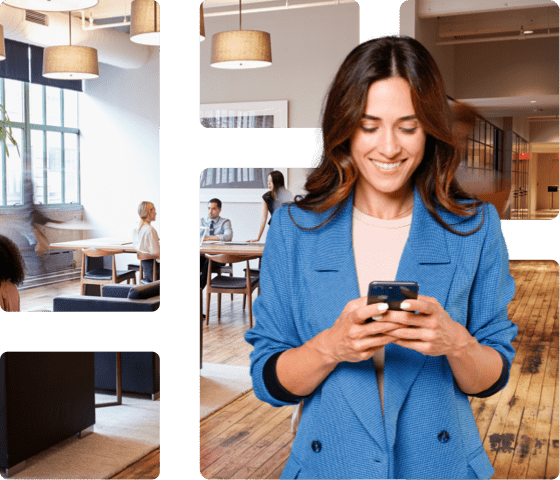
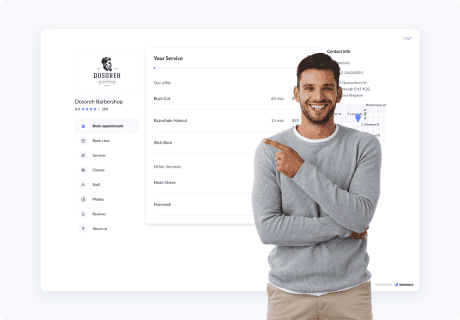
Votre compte Setmore est livré avec une Page de Réservation gratuite et orientée vers le client, qui affiche vos services, votre personnel et vos disponibilités en ligne. Les clients peuvent programmer eux-mêmes des rendez-vous 24/7 sans avoir besoin de vous contacter.
Lorsqu'un rendez-vous est pris, les détails apparaissent automatiquement dans votre calendrier de Setmore. Vos clients reçoivent également des rappels par e-mail personnalisés afin de réduire les absences.
Répondre aux appels et aux e-mails vous fait perdre un temps précieux. Vos heures réservables doivent être consacrées à partager vos compétences, et non à confirmer manuellement des rendez-vous.
Une Page de Réservation en ligne élimine les va-et-vient. Configurez la vôtre pour accepter des rendez-vous pendant que vous travaillez, après les heures de travail ou lorsque vous êtes en déplacement.
Commençons par les éléments essentiels. Voici les caractéristiques de votre Page de Réservation.
Pour obtenir un aspect plus net, utilisez une image carrée. Cela permet de s'assurer qu'il n'y a pas d'espaces vides autour de votre photo.
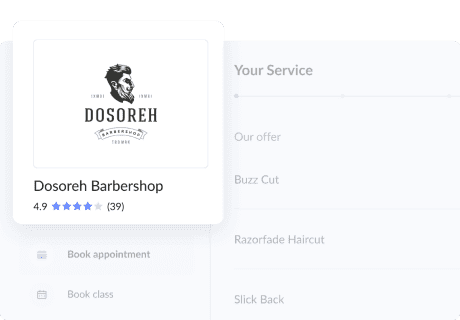
Les visiteurs peuvent naviguer entre vos services, les avis, les photos, les informations sur votre entreprise et bien plus encore.
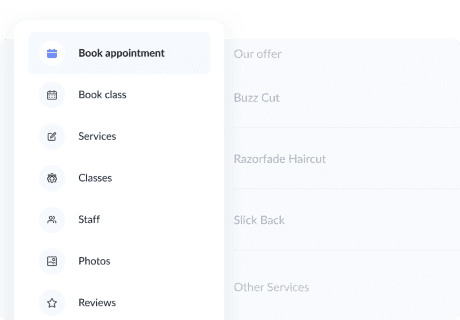
C'est ici que les visiteurs choisissent un service, un fournisseur et un créneau horaire. Ils peuvent également ajouter des informations personnelles et, si nécessaire, effectuer un paiement.
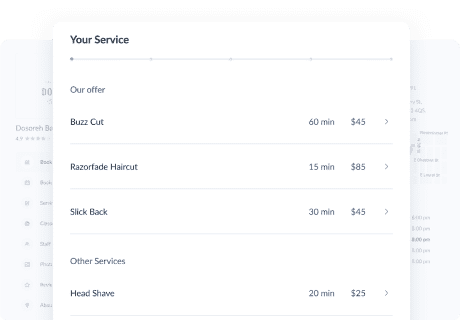
Lorsque vous passez au plan Premium ou Pro, elle peut être supprimé.
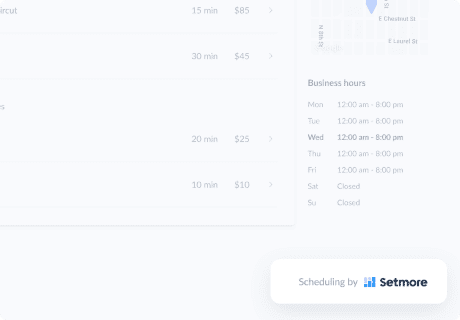
Votre Page de Réservation s'adapte de manière réactive aux différentes tailles d'écran, offrant ainsi une expérience client optimale.
Veuillez noter que vous pouvez personnaliser certains éléments, mais pas le modèle global de votre Page de Réservation (par exemple, la couleur de fond).
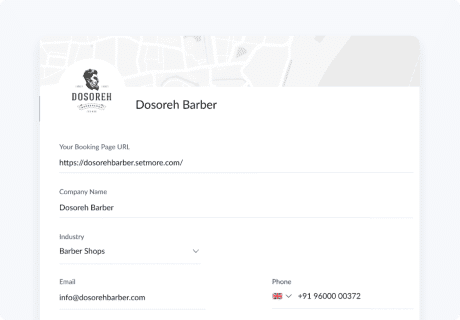
Pour tirer le meilleur parti de votre compte, veillez à remplir la section Détails de l'entreprise.

Mettez votre entreprise en valeur
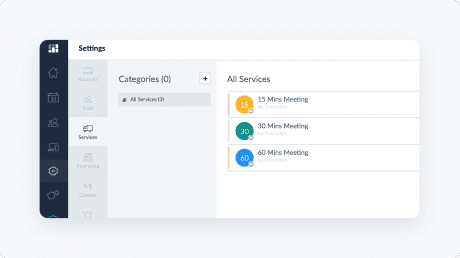
Téléchargez les images de vos services et de votre personnel pour offrir à votre public une expérience de haut niveau. Pour ajouter une vignette de service, il suffit de :
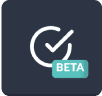
Pour ajouter une vignette de personnel, aller sur Paramètres > Personnel et suivez le processus ci-dessus.
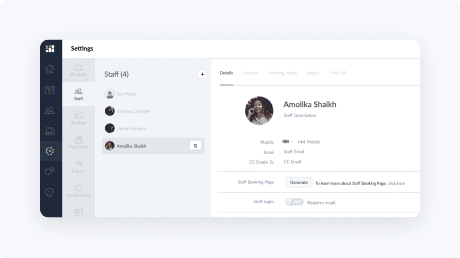
Les plages horaires de votre page de réservation sont synchronisées avec vos les heures de travail du personnel. Assurez-vous que la disponibilité de chaque membre de l'équipe est mise à jour, afin que les clients réservent à des heures qui conviennent à tout le monde.
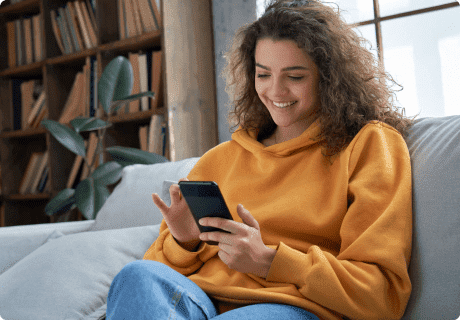
Administrateurs de compte sont en mesure de gérer la façon dont les clients s'auto-planifient en ligne. Pour mettre à jour vos politiques de réservation, accédez à Applications et intégrations > Votre page de réservation (Configurer) > Politiques de réservation.

Cela détermine combien de temps avant un rendez-vous votre client peut réserver.

Choisissez si les clients peuvent réserver des rendez-vous d'une heure, de 30 minutes ou d'une durée personnalisée qui vous convient le mieux. Par exemple, si vous sélectionnez une durée de réservation d'une heure, les créneaux horaires apparaissent à 9h00, 10h00, 11h00 et ainsi de suite.

Combien de temps à l'avance un rendez-vous peut être fixé.

Ajoutez des champs de formulaire personnalisés et apprenez à mieux connaître vos clients. Le téléphone et l'e-mail sont capturés par défaut.
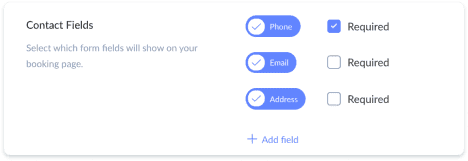
L'expérience que votre entreprise a de Setmore, et celle de vos clients, est primordiale pour nous. Voici d'autres idées de personnalisation pour simplifier la programmation.
Fournissez des informations essentielles de manière frontale et centrale avec un message pop-up personnalisé. Les clients voient votre pop-up dès qu'ils atterrissent sur votre Page de Réservation. Présentez les CGV, votre politique d'annulation et bien plus encore.

Répondez aux clients du monde entier en convertissant vos disponibilités selon les fuseaux horaires individuels. Cette fonctionnalité est idéale pour ceux qui proposent des services en visio. Vous pouvez également partager votre Page de Réservation dans différentes langues.

Invitez chaque client à créer un nom d'utilisateur et un mot de passe avant de confirmer son rendez-vous. Cette fonctionnalité permet d'éviter que des réservations en double ne prennent de la place dans votre calendrier.

Consultez le menu Politiques de réservation pour découvrir d'autres options permettant de personnaliser la programmation des clients.
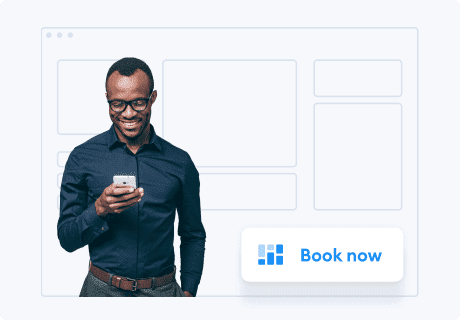
Acceptez les rendez-vous à partir du site web de votre entreprise en ajoutant un bouton 'Réserver Maintenant' à n'importe quelle page. Lorsqu'on clique dessus, votre Page de Réservation Setmore apparaît. Transformez la navigation en réservation et capitalisez sur le trafic de votre site.
Déterminez quelle est la page de votre site la plus fréquentée - pour la plupart des entreprises, il s'agit de la page d'accueil. Affichez-y votre bouton de réservation pour qu'il attire le plus de regards.
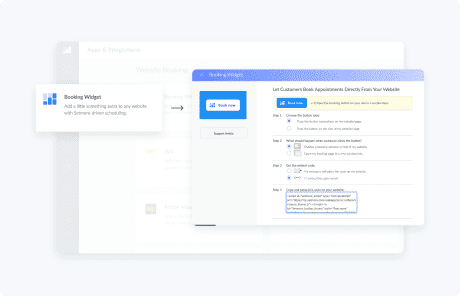
Votre site peut comporter autant de boutons ‘Réserver Maintenant’ que vous le souhaitez. Reliez les clients à votre menu de services complet ou aux services les plus pertinents.
Chaque constructeur de site web a des instructions légèrement différentes, mais l'activation de votre bouton de réservation ne prend que quelques minutes. Pour des instructions illustrées de WordPress à Shopify, visitez la section des intégrations de sites Web de votre application.
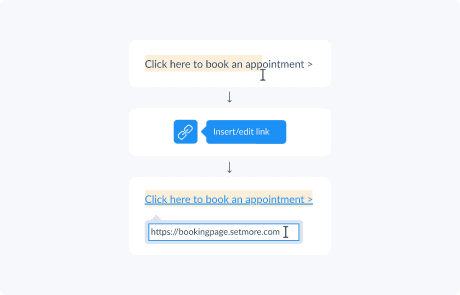
La plupart des constructeurs de sites Web et des plateformes de blog vous permettent de créer des hyperliens pour une chaîne de texte. Voici un moyen simple de relier une page du site à votre Page de Réservation.
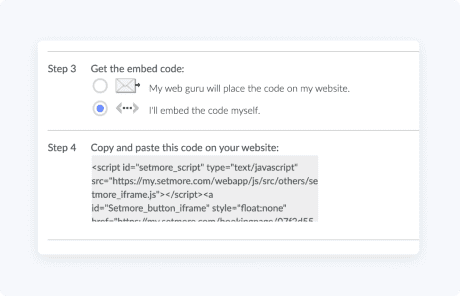
En ayant un accès complet au code HTML de votre site web, vous pouvez personnaliser l'emplacement et l'apparence de votre bouton de réservation.
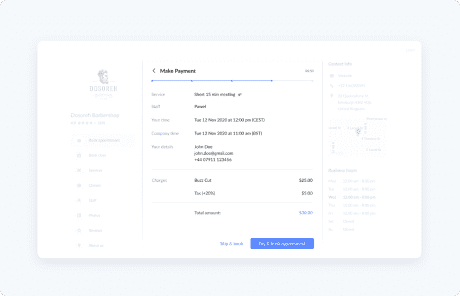
Permettez aux clients de payer vos services à l'avance, directement sur votre Page de Réservation. Vous pouvez demander un paiement total ou partiel, et préciser si le paiement est obligatoire avant la confirmation d'une réservation.
Après que votre client a choisi un service et une heure de rendez-vous, il peut payer en toute sécurité par carte ou portefeuille numérique.
Demander le paiement à l'avance est un moyen inestimable d'encourager l'engagement à la participation.
Pour activer une intégration de paiement, vous avez besoin d'un compte Square, Stripe ou PayPal.
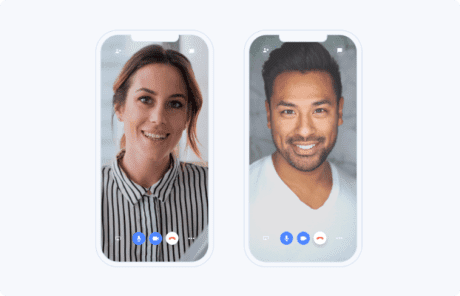
Lorsque l'Intégration Vidéo de google Meet est activée, on vous indiquera de sélectionner les services qui nécessitent une vidéo. Les services virtuels peuvent être confirmés via votre calendrier et votre Page de Réservation. Pour chaque rendez-vous, Setmore ajoute un lien vidéo sécurisé aux confirmations par e-mail du personnel et des clients. À l'heure du début du rendez-vous, il suffit de cliquer sur le lien pour se rencontrer en ligne. Pas de temps d'attente, pas de téléchargement.
Les consultations virtuelles réduisent la nécessité de se déplacer, ce qui vous permet d'entrer en contact avec un public plus large. Votre salle de réunion Google Meet peut être personnalisée avec un logo, une image de fond et un message de bienvenue pour une expérience professionnelle affichant votre marque.
Découvrez comment organiser des visioconférences avec Zoom et Google Meet.
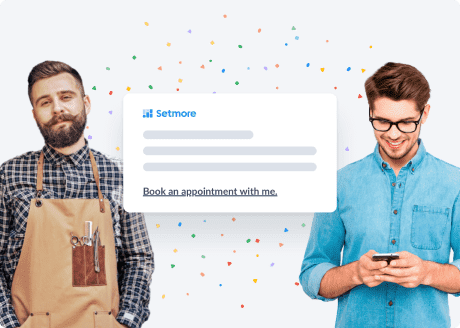
Ouvrez vos services à un public plus large en optimisant votre Page de Réservation pour chaque canal en ligne.
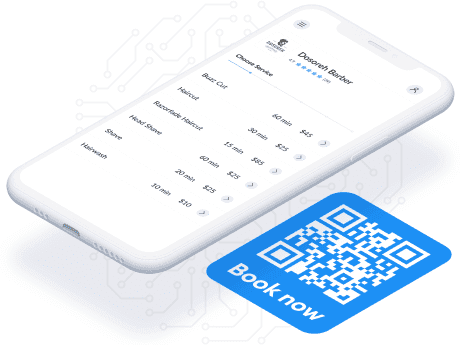
Votre code QR unique et évolutif fournit un itinéraire instantané vers votre Page de Réservation. Un scan rapide avec l'appareil photo d'un smartphone et votre audience peut voir vos services et confirmer les rendez-vous en ligne. Présentez-le sur vos cartes de visite, vos publicités extérieures, vos véhicules de marque, votre site Web et bien plus encore.
Quel que soit l'endroit où les clients découvrent vos services, assurez-vous qu'ils puissent réserver votre temps immédiatement. Avec un processus de réservation en ligne accessible, votre entreprise gagne un avantage concurrentiel et offre une commodité totale.
Pour connaître d'autres façons de partager votre Page de Réservation, lisez nos derniers guides et posts. Boostez l'engagement avec les clients et utilisez les dernières fonctionnalités et intégrations de votre application.
Accédez à 100+ articles sur tout ce qui concerne Setmore. Chaque article est accompagné d'instructions détaillées étape par étape et de captures d'écran pour vous aider à tirer le meilleur parti de votre application.
Pour connaître d'autres façons de partager votre Page de Réservation, lisez nos derniers guides et posts. Boostez l'engagement avec les clients et utilisez les dernières fonctionnalités et intégrations de votre application.
Après avoir configuré votre Page de Réservation, étudiez les moyens de la faire connaître. Nous abordons le référencement local, l'acceptation des rendez-vous à partir de Google Maps et bien plus encore.
Permettez à Setmore de vous décharger des tâches routinières de réception. Voici comment activer et personnaliser les confirmations automatiques et les rappels.
Vous pouvez traiter les paiements par carte, en espèces et numériques à partir de votre calendrier et de votre Page de Réservation. Découvrez comment synchroniser les détails avec votre application de comptabilité préférée.
